
在我们日常的文档编辑中,Word文档作为一种常用的文字处理软件,不仅可以帮助我们完成文字的排版,还可以通过表格的方式呈现更为丰富的信息。在Word中,表格是一个非常实用的功能,可以用来整理和展示数据。然而,许多人在制作表格时,常常忽视了边框线的设置。本文将详细介绍如何在Word文档中设置表格的边框线宽度,提升文档的美观性与专业性。
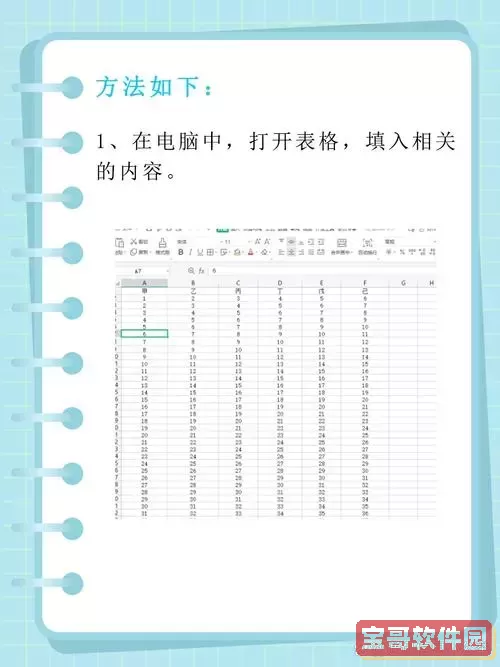
首先,打开Word文档并插入表格。可以通过点击菜单栏的“插入”选项,然后选择“表格”,根据需要选择相应的行列数来完成表格的插入。
当我们的表格生成后,默认的边框线样式可能并不是我们所期望的。用户可以通过多个步骤来调整边框线的宽度,增强表格的视觉效果。
首先,选中表格。可以将鼠标移至表格的左上角,呈现十字形状时,单击左键进行全选或者直接拖拽选择需要调整的部分。选中表格后,菜单栏会显示出“表格工具”选项卡,其中包含“设计”和“布局”两个子选项卡。

在“设计”选项卡下,您会看到多种边框设置的选项。找到“边框”下拉菜单,点击后选择“边框和阴影”这一选项,这将打开一个新的窗口,给予您更多的边框设置选项。
在“边框和阴影”窗口中,您可以看到“边框”标签。在这里,您可以选择边框的样式、颜色及宽度。为了设置边框线的宽度,您需要在“宽度”选项下,选择适合您需求的线条宽度。通常,较粗的边框适合用于突出表格的标题或重要数据,而较细的边框则可以用于常规数据。
接下来,您可以根据实际需要,选择“应用于”的选项,决定是对整个表格、部分单元格,还是指定的行、列进行设置。完成设置后,点击“确定”按钮即可让设置生效。
值得注意的是,边框线的颜色也能够显著影响表格的视觉效果。可以在“颜色”下拉菜单中选择您希望表格边框所呈现的颜色,确保其与文档的整体风格相匹配。例如,商务文档常选用黑色或深蓝色的边框,显得更为正式,而教育类文档则可以尝试使用一些明亮的颜色来提高趣味性。
在设置完边框线的宽度和颜色后,您还可以选择增加或减少表格单元格的内边距,以改善数据的排版。内边距过小可能会给人一种拥挤的感觉,而过大的内边距则会让表格显得散乱。因此,适当的内边距设定对于提升表格的整体美观度也同样重要。
最后,别忘了在完成表格的设计后,预览文档效果。点击“文件”选项,选择“打印预览”,查看表格在打印时的效果,以确保其符合您的要求。这样可以即时发现任何需要调整的地方。
通过上述方法,您可以轻松地在Word文档中设置表格的边框线宽度。这不仅能够提升表格的专业性,同时也增强了文档的可读性。无论是在学术论文、商业报告,还是日常的工作文档中,精美的表格能够使您的数据表达更加直观。因此,不妨花一点时间,认真打理文档中的每一个细节,给读者留下深刻的印象。